win10运行窗口的打开方法 win10系统的运行在哪里
更新时间:2023-10-27 13:44:42作者:zheng
我们在win10电脑上可以通过运行窗口来打开各种系统窗口,但是有些用户不知道如何打开运行,今天小编给大家带来win10运行窗口的打开方法,有遇到这个问题的朋友,跟着小编一起来操作吧。
具体方法:
1.我们点击win10左下角的图标
2.我们接着点击“所有应用”,如图。
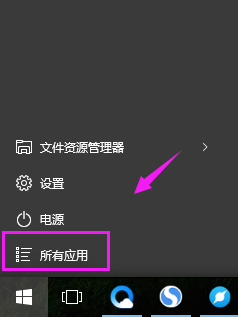
3.我们接着下拉,找到“W”系列。如图。
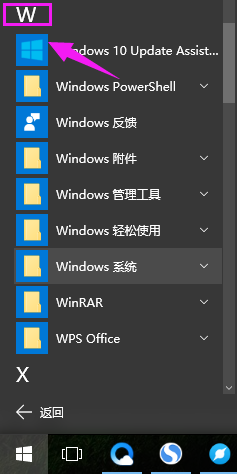
4.我们接着点击“Windows系统”,如图。
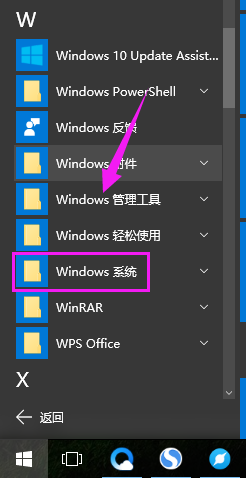
5.我们接着点击“运行”,如图。
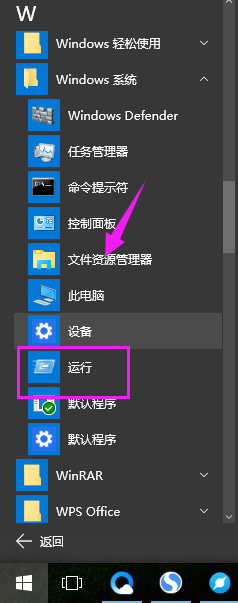
6.运行框就被我们打开来了,如图。
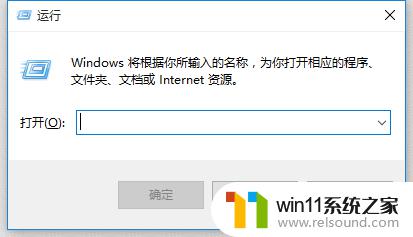
以上就是win10运行窗口的打开方法的全部内容,碰到同样情况的朋友们赶紧参照小编的方法来处理吧,希望能够对大家有所帮助。















